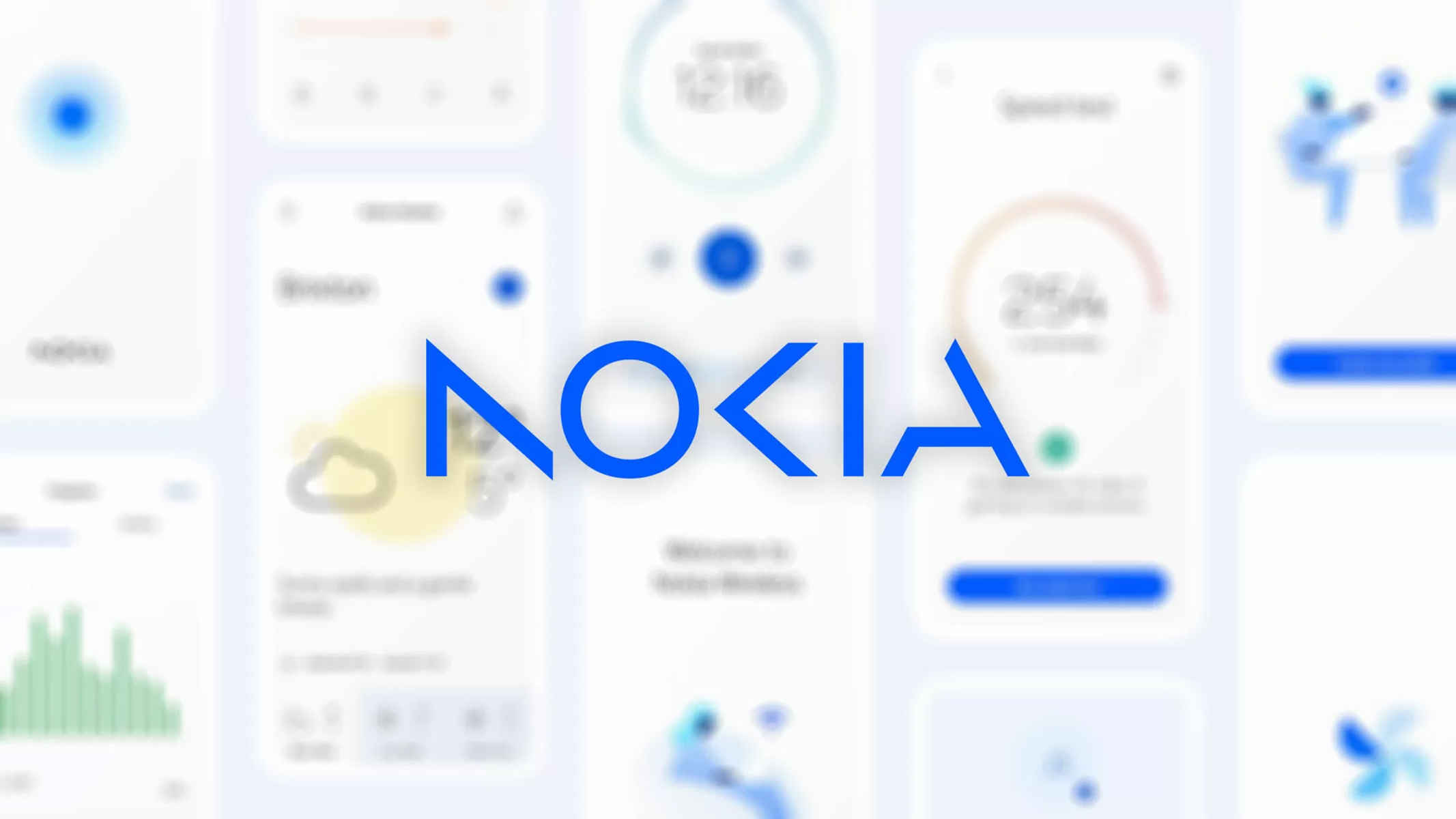Eccoci all’inizio della settimana, ed eccoci quindi con un nuovo articolo sul mondo del modding!
Dopo aver parlato la volta scorsa di custom ROM, andiamo oggi a parlare di uno degli strumenti più importanti nel mondo del modding. Un qualcosa che come, se non più della recovery, vi salverà la vita in caso di guai.
Stiamo parlando di ADB.
Cos’è?
ADB, cioè Android Debug Bridge, è uno strumento lanciabile dalla riga di comando (il cmd di windows per capirci, sì quello che fa molto hacker, proprio quello) che permette di dare comandi al telelefono tramite PC.
O, come dice Google:
Android Debug Bridge (adb) is a versatile command-line tool that lets you communicate with a device. The adb command provides access to a Unix shell that you can use to run a variety of commands on a device. It is a client-server program that includes three components
Tutto molto bello, certo, ma precisamente, direte voi, cos’è?
Come ogni tanto ricordiamo, android è basato sul sistema operativo Linux. Questo significa che anche i comandi che usa sono gli stessi. Adb ci permette di inviare tramite PC una serie di comandi Linux allo smartphone e di farli eseguire.
Fa molto hacker, vero? (Tranquilli, non lo diciamo alla NSA)
Il programma, scaricabile a questo link, è composto da 3 parti:
- Un client: da cui sono inviati comandi. Viene eseguito sul PC. Fondamentalmente è la vostra interfaccia.
- Un daemon: è quello che materialmente esegue i comandi. Questo processo viene eseguito in background su entrambi i dispositivi.
- Un server: gestisce le comunicazioni fra il client e il daemon. Viene eseguito in background sul PC.
Cosa fa?
I comandi disponibili su ADB sono veramente moltissimi. Un grande numero dei quali sono utili solo per degli sviluppatori. Un numero più ristretto sono però utilizzabili anche da noi nerd.
Andiamo a vederne alcuni (tutti sono preceduti da “adb“, che riportiamo solo la prima volta per chiarezza):
- adb install: seguito dal percorso al file .apk, vi consente di installare applicazioni direttamente dal PC.
- pull: copia una specifica cartella del telefono direttamente sul PC.
- reboot [+ bootloader, recovery]: per riavviare il telefono direttamente in recovery senza dover passare dalla combo dei tasti
- backup: esegue un backup a scelta della memoria interna, della scheda sd, dei file apk, etc… il tutto salvandolo in un file .ab
- restore (seguito dal percorso al file): ripristina un backup precedentemente effettuato.
Ci sono poi tutta una serie di comandi, da eseguire quando il telefono è nel bootloader, che sono molto utili nel caso uno volesse sbloccare il bootloader, flashare kernel, recovery e molto altro. Tutti questi comandi fanno parte di un altro tool, di nome Fastboot. Tale strumento è solitamente installato insieme ad adb. Per amor di brevità quindi non andremo a spiegare dettagliatamente come questo funzioni, ma mostreremo subito i comandi più importanti (anche questi saranno preceduti dalla dicitura “fastboot”:
- fastboot oem unlock: sui nexus e su pochi altri dispositivi, tale comando permette di sbloccare il bootloader, per poter quindi flashare ROM, kernel, recovery o altro.
- flash [partizione]: seguito dal nome del file (o dalla sua posizione nel PC). Questo comando è il più potente di tutta la suite. Permette infatti di flashare sul telefono una qualunque partizione: recovery, bootloader, system; solo per citare i principali. Quando si va ad installare un aggiornamento direttamente dal PC, il programma di installazione esegue in ordine una serie di questi comandi.
Esempio: fastboot flash recovery twrp.img - boot [nome del file]: questo è un altro comando molto potente. Permette infatti di eseguire senza installarla una recovery o un kernel sul dispositivo. (Non volete tenere installata la twrp ma avete bisogno di flashare un file? Ecco la soluzione al problema!)

Complimenti, ora avete installato la vostra recovery twrp
Come si usa?
Una volta che avrete scaricato il file (link sopra), dovrete aprire una finestra del command nella cartella appena scaricata (per windows: maius+tasto destro; apri powershell qui) e digitare adb. Alla prima esecuzione compariranno alcune righe in cui viene specificato l’avviarsi delle funzioni.
A questo punto, dovrete abilitare il debug usb sul vostro dispositivo. Vediamo come si fa:
- Andate nelle impostazioni del telefono.
- Info sul dispositivo/telefono
- Andate su “Numero Build” e toccatelo 7 (Sio approva questo elemento) volte. Vi comparità la scritta “ora sei uno sviluppatore” (Yuhuuu!)
- Tornate indietro alla pagine principale delle impostazioni
- Dovrebbe essere comparsa una voce, verso il fondo: “Opzioni sviluppatore”
- Entrate dentro e attivate la voce “debug usb” (e accettate qualunque messaggio vi propini il sistema a quel punto)
- FATTO!
Attivato il debug usb, collegate il vostro dispositivo al PC.
Ora digitate “adb devices“: il risultato dovrebbe essere la comparsa di una scritta ” device ” preceduta da una strana sigla. Quello è vostro telefono.
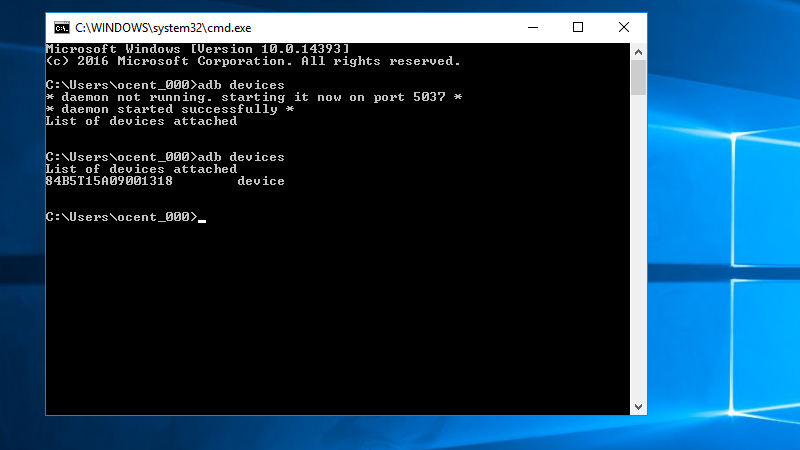
Evviva, il vostro telefono esiste!
Se invece ottenete risultati diversi, al netto di errori, dovrete dare un’occhiata al telefono. Sullo schermo del vostro smartphone dovrebbe essere comparsa una finestrella recitante “Consentire debug usb?” con scritto un codice (che indica l’indirizzo del vostro pc). Su quella finestra clickate “ok” (se volete evitare di farlo tutte le volte, mettete la spunta su “autorizza sempre questo pc”) e rilanciate il comando adb devices.

Ecco la fatidica finestrella
Ora il vostro adb è perfettamente funzionante e potrete distruggere personalizzare il vostro telefono come meglio credete!
Perchè usarlo?
Alcuni di voi si potrebbero chiedere: “sì ma perchè devo fare tutto questo macello, da recovery è tutto più intuitivo e semplice!”
Ebbene, da un lato, se avete un nexus o simili, avete bisogno di adb per sbloccare il bootloader. Dall’altro lato, la recovery custom con cui potrete fare le peggio cose sul telefono, dovrete comunque installarla tramite adb. Non si scappa!
In poche parole, adb è il programma di base per qualunque utente voglia moddare il proprio telefono e speri di averlo funzionante anche alla fine dell’operazione.
Ovviamente qui, come in ogni altro momento, vale la solita regola: “Se non sai, non toccare” Perchè con questi comandi è un attimo cancellare completamente tutto il contenuto del telefono! (sì, l’ho fatto, nel caso ve lo steste chiedendo) Si tratta di uno strumento potentissimo, ma da usare con molta attenzione!
Per una lista più completa e dettagliata di comandi e funzionalità si rimanda a:
Un piccolo trucco:
Non vi abbiamo ancora convinti a usare adb? Forse ora cambierete idea!
Avete presente tutte quelle fastidiosissime app preinstallate che vi intasano il telefono e che non potete togliere?
Se non volete fare il root c’è un’altra strada: utilizzare adb.
Infatti digitando adb shell dal command (dopo aver usato adb devices etc…) e poi:
pm uninstall -k –user 0 <nome del pacchetto> andrete a disinstallare l’app dal vostro dispositivo.
Il <nome del pacchetto> lo potete facilmente ottenere tramite questa app (che purtroppo non ci paga per dirlo).
Alla prossima settimana!
Per rimanere informati restate su DrCommodore e seguiteci sui nostri account Facebook ed Instagram, su Youtube, Telegram e sul nostro server Discord!
La redazione di DrCommodore declina ogni responsabilità per qualunque danno ai dispositivi provocato da un uso improprio degli strumenti ivi descritti